Phần 6 của loạt bài tổng hợp về một số các thủ thuật hữu ích khi sử dụng bộ phần mềm soạn thảo Microsoft Office 2013.
Tiếp tục loạt bài tổng hợp một số các thủ thuật hữu ích khi sử dụng bộ phần mềm soạn thảo Office 2013. Mời bạn đọc cùng tham khảo.
Khôi phục tập tin Word bị lỗi
Trong quá trình chỉnh sửa, xem các tập tin Word, rất có thể bạn sẽ gặp phải trường hợp khi mở một tập tin nào đó thì thay vì giao diện Word xuất hiện mà lại là hộp thoại File Conversion cùng với một loạt các ký tự lung tung khó hiểu. Đó là do tập tin mà bạn đang mở đã bị lỗi.
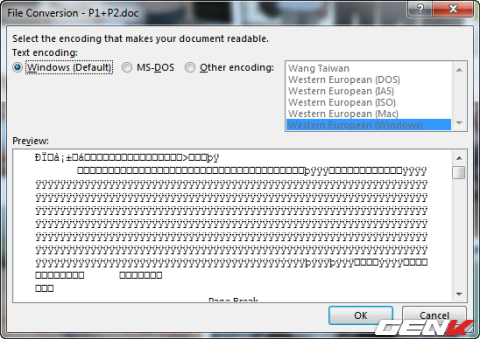
Trường hợp này bạn có thể giải quyết bằng cách nhấn Cancel ở hộp thoại File Conversion. Sau đó khởi động Word lên và nhấn vào FILE > Open, điều hướng đến vị trí tập tin bị lỗi và chọn Recover Text from Any File, sau đó nhấn Open.
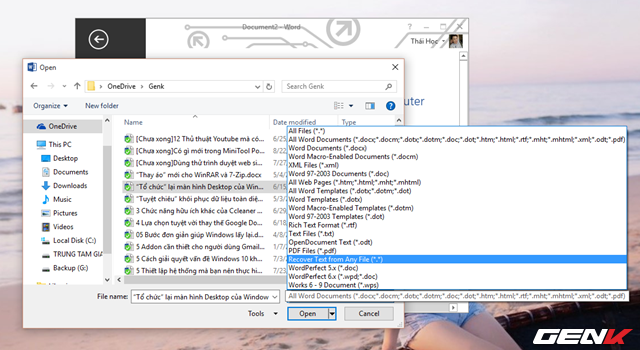
Tập tin Word sẽ hiện ra cùng theo đó là hộp thoại Show Repairs xuất hiện. BẠn hãy nhấn vào lựa chọn đầu tiên trong hộp thoại và nhấn Go To để khôi phục lại.
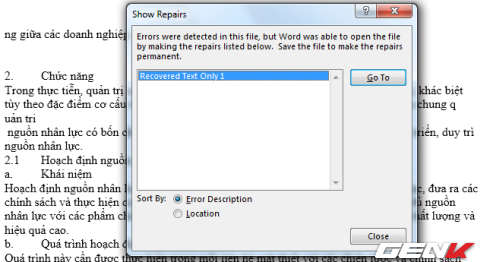
Thêm “bản quyền” vào nội dung tập tin
Bản quyền hay Watermark trong Office là nội dung được ẩn bên dưới nền nội dung tập tin. Bạn có thể thêm vào tùy chọn này nhằm bảo vệ dữ liệu nội dung của tập tin hoặc đơn giản hơn là “đánh dấu chủ quyền”. Office 2013 không chỉ hỗ trợ người dùng đóng bản quyền bằng nội dung chữ mà còn bằng cả hình ảnh. Nếu bạn quan tâm, có thể tham khảo cách làm như sau:
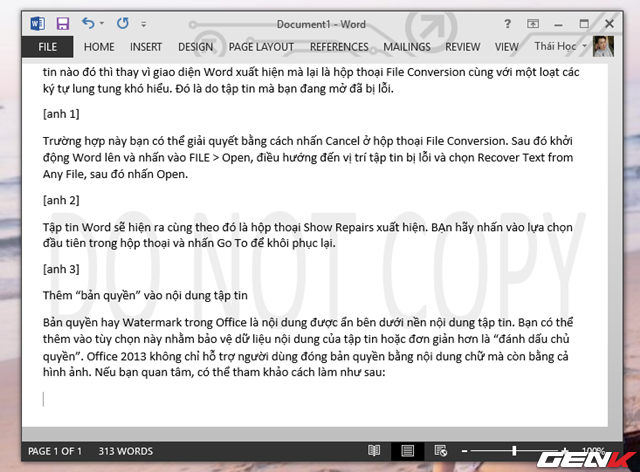
Sau khi soạn thảo nội dung xong, bạn hãy nhấn vào tab Design, sau đó tìm đến tùy chọn Watermark trong phần Page Background.
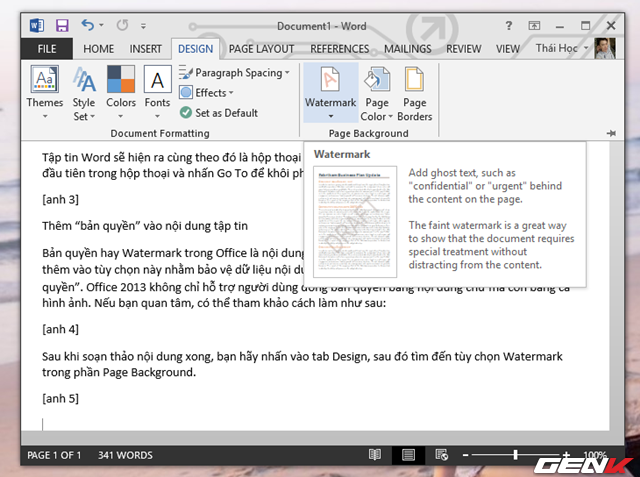
Ở đây bạn sẽ được cung cấp các dấu bản quyền cơ bản, như Confidential, Disclaimers và Do Not Copy. Nếu không muốn sử dụng watermark hoặc tình trạng tài liệu đã thay đổi thì bạn có thể loại bỏ dấu bản quyền bằng cách nhấn vào Remove Watermark.
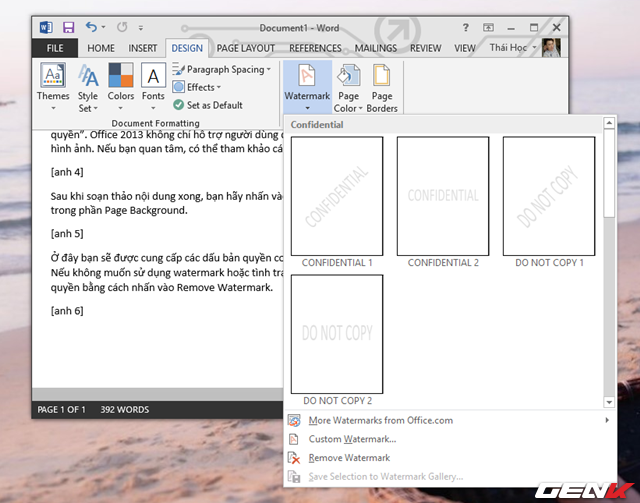
Ngoài ra, bạn cũng có thể đóng dấu bản quyền bằng hình ảnh nếu nhấn vào tùy chọn Custom Watermark. Khi đó hộp thoại Printed Watermark xuất hiện, bạn hãy nhấn vào Picture watermark.
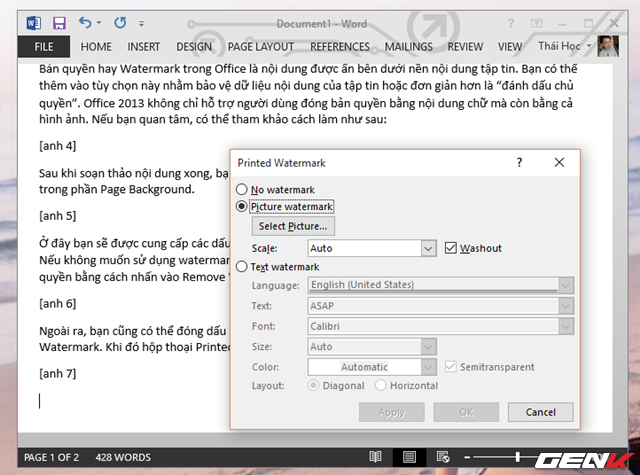
Tiếp đó nhấn vào tùy chọn Select Picture... và chọn vị trí hình ảnh màn bạn muốn chọn làm dấu bản quyền cho tài liệu từ các gợi ý được cung cấp.
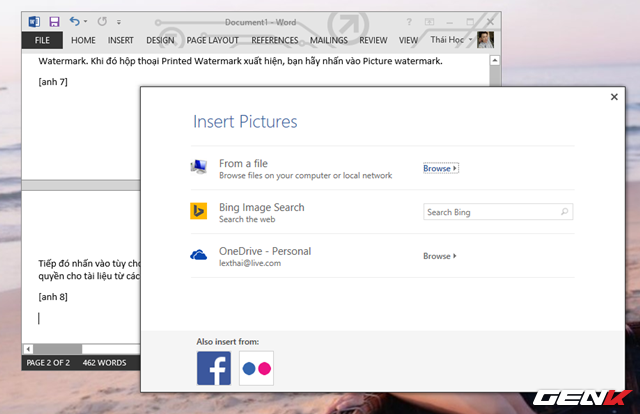
Sau đó nhấn Apply > Ok > Close để áp dụng thay đổi.
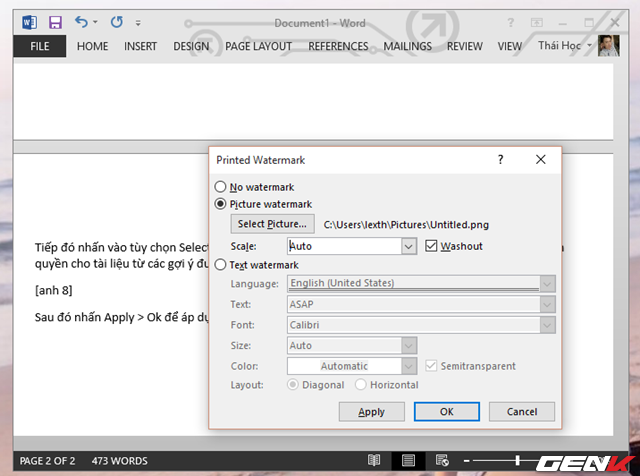
Và đây là kết quả.
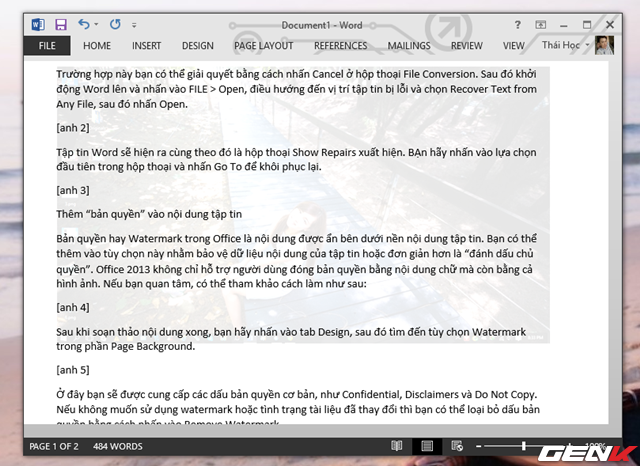
Khá đơn giản phải không?
(còn tiếp…)
NỔI BẬT TRANG CHỦ

20 năm Google Maps, từ một "bản đồ" kỹ thuật số đến cuộc cách mạng dẫn đường của kỷ nguyên internet
Với mục đích là tạo nên một bản đồ trực tuyến để mọi người tìm đường dễ hơn, giờ đây Google Maps đã thay đổi hoàn toàn cách mọi người nhìn ngắm thế giới và làm việc hàng ngày.

Elon Musk công bố Grok 3: AI “thông minh nhất thế giới”, tuyên bố vượt mặt GPT-4o
